SVGファイルとは何ですか? 知っておくべき5つのこと
公開: 2021-11-17SVGファイルとは何ですか? 可能な限りユーザーフレンドリーなWordPressWebサイトの設計に取り組んでいるときに、画像に関するいくつかの問題に遭遇する可能性があります。 特に画像の解像度に関連しているため。 また、歪んで縮尺が不十分な写真やロゴよりも、Webページでアマチュアに見えるものは少ないため、画質を正しくすることが重要です。
レスポンシブデザインの要件は、画像とスケーラビリティに関する問題をさらに悪化させるだけです。 サイトユーザーは、あらゆる種類のさまざまなデバイスでコンテンツを見ています。 そのため、画像はすべてのデバイスに対して完全に最適化する必要があります。
この記事では、SVGファイルのサイズに関係なく、完璧な画像を簡単に作成できるファイル形式にするために必要なことを説明します。
良いニュースは、誰かがすでにやったということです。 そして、それは「SVGファイルとは何ですか?」という質問に対する答えです。 SVGファイルは、WordPressWebサイトで写真以外のすべての画像に最適なソリューションです。
SVGファイルは、あらゆるスケールで完全に鮮明なグラフィックを生成し、すべての検索エンジン向けに完全に最適化されています。
彼らはまた:
- 他の画像ファイル形式よりもファイルサイズが小さい
- プログラム可能
- ダイナミックなアニメーションが可能
そして、SVGファイルについては予想以上に多くのことを解凍する必要があります。
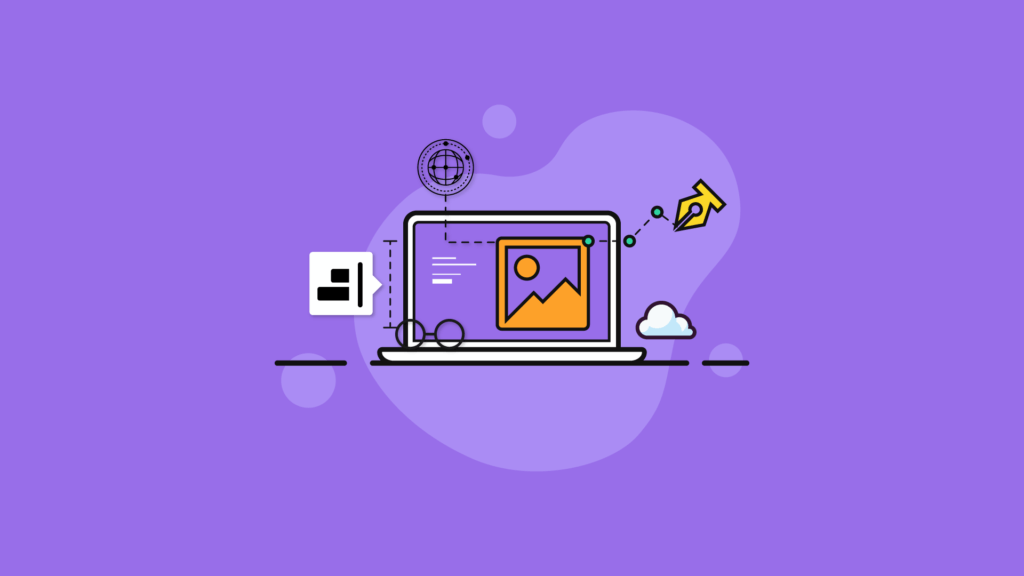
SVGファイルとは何ですか?
SVGはScalableVectorGraphicファイルの略です。 これは、Web上で2次元画像をレンダリングするために使用されるファイルタイプです。
画像の他の標準ファイル形式とは異なり、SVGは、数式に基づいた線、点、形状、および曲線で構成されるベクトル形式で画像を保存します。
しかし、ベクターグラフィックとは正確には何ですか?
ベクトル対ラスター
今日のインターネットで見られる画像は、ベクターグラフィックスとラスターグラフィックスの2つの異なるカテゴリに分類できます。 間違いなく、JPEGおよびPNG画像ファイルに精通していることでしょう。 これらは両方ともラスターグラフィック形式として作成されます。
ラスター形式は、ビットマップと呼ばれるグリッド内に画像情報を保存する画像ファイルを指します。 ビットマップ内の個々の正方形が組み合わされて、テレビやコンピューター画面のピクセルのように、認識可能な画像が表示されます。
ラスターグラフィックは、個々のピクセルの正確な色を一意に指定する必要がある、非常に詳細な写真画像に最適です。 これらの画像タイプの解像度は固定されています。つまり、画像サイズを大きくすると、画質が低下します。
PDFとSVGはベクターグラフィック形式であり、動作がまったく異なります。 それらは、画像を個々のポイントおよびそれらのポイント間の線として保存します。 数式は、画像のサイズを縮小または拡大したときに空間的な関係を維持しながら、線と点の形状と配置を決定するために機能します。
ベクターグラフィックは、色情報を保存し、テキストを表示することができます。
SVGファイルはどのように機能しますか?
SVGファイルは常にXMLと呼ばれるコードで書かれています。 これは、デジタル情報の転送と保存に使用される一般的なマークアップ言語です。 SVGファイル内のXMLコードは、次のようないくつかの重要なことを指定します。
- 色
- 形
- 画像内のテキスト
Webブラウザ(またはその他のアプリケーション)がSVGファイルを処理するとき、XML情報を取り込んで処理し、ユーザーの画面にベクター画像として表示します。
SVGファイルを使用する利点は何ですか?
SVGファイルは実用的であるだけでなく、WordPressWebデザインで使用するのに非常に強力です。 理由は次のとおりです。
SVGファイルには無限のスケーラビリティがあります
SVGファイルには、画質を損なうことなく、任意のサイズにサイズ変更する機能があります。 SVGファイルのサイズは重要ではありません。Webサイトに表示されるサイズがどれほど大きくても小さくても同じように見えるからです。
そして、このスケーラビリティは重要です。 結局のところ、画像のサイズは、使用するデバイス、ブラウザウィンドウのサイズ、およびサイト全体のレイアウトに基づいて、表示ごとに異なります。
いずれにせよ、WordPressサイトの画像はすべてのユーザーに完全にレンダリングされて表示される必要があります。 また、画像にSVGファイルを使用すると、これをはるかに簡単に実現できます。
SVGファイルのサイズを拡大または縮小する必要がある場合、それを読み取るプログラムは線と点を再調整して、単色と明確な境界が正確に本来あるべき場所にとどまるようにします。
対照的に、ラスターイメージファイルは、ユーザーの画面上でより大きなサイズに拡大されると、ピクセル化されたように見えます。 最終的に、ラスターイメージは、効果的にスケーリングするように設計されていません。
ただし、スケーラビリティが向上するというトレードオフがあります。 設計上、SVGファイルはラスターイメージによって提供されるより高い品質と詳細を欠いています。 ベクターシステム内で伝達できる視覚情報は限られていますが、ラスター形式で作成されたファイルは、ビットマップで可能な限り詳細に画像を表示します。
PNG形式で保存された詳細な写真をベクトルに変換しようとすると、巨大で使用できないSVGファイルになることに注意してください。
これは、両方の画像ファイルタイプがWordPressWebデザインで独自の位置を占めることを意味します。 写真にはJPEGとPNG(または他のラスター形式)を使用し、詳細度の低い画像にはSVGファイルを使用します。
デザインのカスタマイズ
SVGファイルを使用すると、WordPressの開発者とデザイナーは、Webサイトの表示方法をより細かく制御できます。 テキストエディタでファイルを直接変更するのではなく、SVG互換の多くの編集プログラムの1つを使用して変更します。

- 色
- 文章
- ベクトルの形
- 視覚効果
- 影とグラデーション
スクリプトの互換性
インターネットグラフィックスの標準形式としてWorldWideWeb Consortiumによって開発された、SVGファイルは、次のような他のWeb規則と適切に通信するように設計されています。
- CSS
- HTML
- JavaScript
この設計の互換性により、SVGファイル形式で保存された画像はスクリプトを使用して制御できます。 そしてこれは、モバイルレスポンシブ画像、動的チャート、アニメーションなど、動的ディスプレイの幅広い可能性への扉を開きます。
これは、PNGまたはJPEG画像では実行できません。
アクセシビリティとSEO
SVGファイルはテキスト時間です。 これにより、PNG、JPEG、およびその他のラスター画像形式に比べていくつかの明確な利点が得られます。
まず、プログラマーはXMLコードを見て、すぐに理解することができます。 ただし、それを超えると、SVGファイルにテキストが含まれている場合、テキスト情報は(図形ではなく)文字通りのテキストとして保存されます。 このため、SVGファイルはスクリーンリーダーで解釈できます。これは、従来の方法でデジタルコンテンツを操作できない人々を支援します。
しかしさらに、SVGファイルはGoogleや他の検索エンジンで簡単にインデックスを作成できます。 多くのテキスト(または他のSVGディスプレイ)を含むインフォグラフィックをWebページに配置することにより、画像内にキーワードを含めると、ページのランキングが上がり、SEOが向上します。
JPEGおよびPNG画像ファイルは、SEOのスケーラビリティに関しては代替テキストとメタデータに制限されています。
より管理しやすいファイルサイズ
SVGは、使用している画像があまり詳細に溢れていない限り、ラスター形式よりもはるかに効率的に画像を保存できます。
ベクトルを任意の縮尺で表示するのに十分な情報が含まれていますが、ビットマップ画像ファイルでは、サイズを拡大した画像のファイルサイズを大きくする必要があります。
SVGファイルの物理的なサイズが小さいことは、WordPress Webサイトの所有者にとって最適です。これは、小さい画像ファイルがWebブラウザーではるかに高速に読み込まれるためです。 また、JPEGやPNGよりも多くのSVGファイルを使用すると、サイトの全体的なパフォーマンスを向上させるのに役立ちます。
サイトのすべての画像をSVGファイルに変換するべきではないことを覚えておいてください。 非常に詳細な写真は、JPEGまたはPNG形式のままにする必要があります。
SVGファイルは何に使用する必要がありますか?
これらのファイルタイプは、標準の写真よりも詳細が少ない画像で最適に機能します。 SVG画像ファイルの最も一般的なオンライン使用法を見てみましょう。
アイコン
境界線が明確に定義されており、比較的単純であるため、ほとんどすべてのアイコンがベクター画像に適切に変換されます。
ボタンなどの要素のアイコンも、さまざまな画面でサイズに対応している必要があります。つまり、スケーラブルである必要があります。
サイトのロゴ
SVGは、サイトヘッダー、電子メール、および印刷物に表示されるロゴに非常に適しています。 ロゴは通常、デザインが非常にシンプルであるため、SVG形式に最適です。
イラスト
写真以外の視覚芸術とベクトルは、天国で行われた一致です。
Webサイト上のこれらのタイプの図面は、SVGに変換するときにファイルスペースを節約しながら、簡単に拡大縮小できます。
インターフェイス要素とアニメーション
JavaScriptとCSSの機能を利用すると、SVGファイルを設定して外観を動的に変更できるようになります。 これらは、選択したトリガーイベントの後に自動的にトリガーされるか、変更するように設定できます。
アニメーション化されたSVGは、Webサイトに非常に必要な視覚的センスを追加したり、ユーザーをインターフェイスアニメーションに引き込むために利用したりできます。
データの視覚化とインフォグラフィック
あなたのWordPressサイトは、イラスト付きのチャートやインフォグラフィックなどの要素から恩恵を受けますか? たぶん、あなたのサイトをよりインパクトのあるものにするために、より良いWordPress機能の画像を作成する必要があります。
これは、SVGに最適なさらに別のアプリケーションです。 デザインはシームレスにスケーリングされ、各SVGファイル内のテキストは100%インデックス可能です。
SVGファイルを作成および編集する方法
すべてのブラウザはSVGを完全に表示するように設計されているため、編集せずにSVGファイルを開くには、Webブラウザで直接開くだけです。 編集プログラムでSVGファイルをプレビューすることもできます。これについては後で説明します。
SVGファイルを変更したい場合は、テキストエディタで変更できます。 ただし、これは色以外の変更を行うには実用的ではありません。 むしろ、この編集を行うには専用のソフトウェアを使用する必要があります。
プレミアムと無料のオプションがあり、次のようなものがあります。
- アドビイラストレーター
- コーレルドロー
- Microsoft Visio
- GIMP(GNU Image Manipulation Program)–これは人気があり、無料で、完全にオープンソースです。
- Googleドキュメント
SVGの作成を開始するには、XMLまたはコーディングの専門家である必要はありません。 これらのプログラムのいずれかでベクトルを描画し、SVGファイル形式でエクスポートするだけです。
リストされているすべてのプログラムには、独自の学習曲線と制限があります。 SVGファイルをさらに探索することを計画している場合は、上記のオプションのいくつかを試してみてください。 ベクターを作成するための有料または無料のオプションを決定する前に、利用可能なツールをよく理解してください。
これは、AdobeIllustratorを使用して画像をベクトル化する方法の一例です。
- SVGファイルに変換する予定のAdobeIllustratorで独自のデザインを作成します。
- デザインの上にある「画像トレース」をクリックして選択します。 ドロップダウンメニュー内で、[詳細オプション]に移動します。 デザインの境界を明確にし、存在するノードの数を確認するには、[アウトラインビュー]を選択します。
- 「展開」をクリックして、デザインをベクトルに変更します。
- 必要に応じてサイズを変更します。
- 不要なノードを削除して、デザインを微調整します。
- 「魔法の杖」ツールで「グループ選択」をクリックし、完成したデザインを現在アートボード上にある他のデザインから分離します。
- デザインを選択したら、[ファイル]>[エクスポート]>[SVG(* .SVG)としてエクスポート]をクリックします。
- SVGオプションで、「コードの表示」をクリックしてXMLを表示します。 好きな場所にコピーして貼り付けます。
SVGファイルはスケールに合わせた設計に最適です
SVGファイルとは何ですか? これは、さまざまなWordPressWebデザインシナリオで非常に役立つ画像ファイルです。 看板に貼り付けるためにロゴを拡大する必要がある場合でも、サムネイルのサイズに縮小する必要がある場合でも、SVGファイルはロゴをユニークにする詳細を失わないようにします。
まとめ
SVGファイルはインタラクティブで用途が広く、選択したグラフィックエディタと少しのデザインスキルで作成を開始するのが非常に簡単です。
WordPress WebデザインツールキットにSVGファイルが含まれているので、標準のサイト画像の煩わしいぼやけたグラフィックについて心配する必要はありません。
もちろん、非常に詳細な写真の場合は、JPEGとPNGを使用することをお勧めします。
